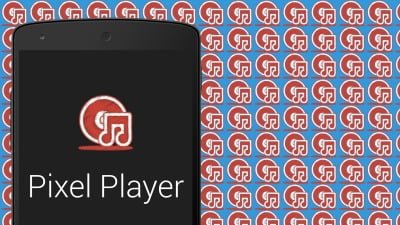Pixel Music Player est un puissant lecteur de musique pour Android. Derrière une interface épurée, ce lecteur audio cache des trésors de fonctionnalités.
Créez la bibliothèque musicale
Le lecteur musical développé par Nicola Caffera se décline en deux versions: Pixel Music Player (gratuite) et Pixel+ Music Player (1,19 €). Il vaut mieux, à mon avis, choisir l’édition payante qui offre quelques options et fonctionnalités supplémentaires: https://play.google.com/store/apps/details?id=it.ncaferra.pixelplayerpaid&hl=fr . Lors du premier démarrage, vous devez autoriser l’appli à accéder aux contenus multimédias de votre téléphone afin qu’elle puisse constituer la bibliothèque musicale.
Sélectionnez un titre
Pixel+ Music Player recherche les morceaux présents sur le mobile. Contrairement à Google Play Musique, ce lecteur reconnaît de nombreux formats de fichiers: MP3, bien sûr, mais aussi WAV, OGG et Vorbis, sans oublier Flac, un format dit “lossless” compatible avec les enregistrements HD disponibles sur des sites de téléchargement comme Qobuz. Parcourez les onglets afin d’afficher la discothèque par artistes, titres, albums ou genres.
Contrôlez la lecture
Touchez le nom de l’album ou de la chanson pour l’écouter. Au bas de l’écran, la barre de contrôle sert à interrompre et à reprendre la lecture, à passer au titre suivant ou précédent. En effleurant l’image placée à gauche de cette barre, vous affichez la pochette de l’album en plein écran et accédez à deux autres commandes: la lecture en boucle ou aléatoire.
Gérez la liste d’attente
Pressez les trois points sous la pochette d’un album ou à droite du nom du titre, puis Ajouter à la liste d’attente. Balayez l’écran de droite à gauche pour dérouler la Liste d’attente. Réorganisez les chansons en les déplaçant à l’écran ou excluez-en d’une tape en dehors de la liste.
Constituez une playlist
Si vous souhaitez mémoriser la liste de lecture, effleurez l’icône en forme de disquette en haut de la file d’attente, puis l’intitulé Nouveau. Nommez cette compilation et validez. Vous la retrouverez dans l’onglet Playlist, avec celles que vous avez créées ou importées sur votre smartphone. Pour compléter une playlist, il suffit de dérouler le menu du morceau ou de l’album, de presser Ajouter à la liste de lecture puis d’indiquer la compil’ de destination.
Complétez les informations relatives à une chanson
Si les tags de certains titres de votre discothèque n’ont pas été correctement renseignés, vous pouvez finir le travail depuis Pixel+. Ouvrez le menu du morceau et sélectionnez Modifier. Dans le formulaire, saisissez les noms de l’artiste, de l’album et de la chanson, le genre musical… Faites OK pour enregistrer les infos.
Améliorez l’écoute
La qualité des enregistrements peut varier d’un album à l’autre. Si vous notez un manque de punch ou des basses trop présentes, déroulez le menu de Pixel+ et touchez Égaliseur, Égaliseur Pixel Player, Toujours. Déplacez l’interrupteur vers la droite afin d’activer l’égaliseur. Déployez la liste Normal et essayez les différents réglages prédéfinis.
Personnalisez l’application
Accédez aux paramètres depuis le menu de Pixel +. Utilisez les options de la section thème pour modifier les couleurs de l’interface ou ajouter des effets de transition quand vous changez d’onglet ou de page. Le volet de réglage sert aussi à afficher les paroles lorsqu’elles sont disponibles, à garder l’écran allumé pendant la lecture du morceau ou encore, à lancer le titre dès que vous connectez des écouteurs.